Qbr 2041ww прошивка 4g
Оборудование компании Qtech использует оператор Ростелеком, предоставляя его в аренду своим абонентам. Главной особенностью QBR 2041WW настройки Ростелеком является универсальность изделия. Модем на телефонных линиях ADSL с функциями маршрутизатора проводных и беспроводных подключений используется для организации локальных сетей. Он поддерживает подключение FTTb через терминал без функции WI-FI и 3G/4G модемы.
Характеристики и описание индикаторов роутера
Информацию о всех подключениях модема, текущем состоянии отдельных его частей и линий связи с потребителями отражает панель индикаторов лицевой стороны QBR 2041 WW. Зеленое свечение индикатора сообщает о подключении и нормальной работе соответствующего устройства. Красный цвет говорит об ошибке или аварийной ситуации. Индикаторы, расположенные на панели:
- индикатор подключения к источнику питания;
- индикатор подключения к провайдеру интернета;
- индикатор наличия и исправности телефонной ADSL-сети;
- индикатор соединения по сети Ethernet;
- индикатор соединения или исправности беспроводной сети;
- 2 индикатора подключения потребителей к разъемам USB;
- 4 индикатора соединения LAN.
В случае горящих красным цветом первых двух индикаторов требуется обращение в службу технической поддержки провайдера услуг интернета. Красный цвет первого индикатора может также быть признаком программного сбоя, требующего перепрошивки ПО. Работа индикаторов LAN1-LAN4, ADSL, Ethernet в режиме частого зеленого проблеска свидетельствует о режиме передачи данных по соответствующей линии связи.

Как правильно подключить
Для включения устройства и режимов его работы служат кнопки на корпусе, для подключения потребителей предназначены стандартные разъемы разного типа, расположенные на задней и боковой панелях модема. На задней панели расположены:
- разъем для подключения адаптера питания постоянного тока 12 В, 1 А;
- кнопка ON/OFF для включения/отключения питания роутера;
- разъем LINE типа RJ-11 для подключения телефонного кабеля ADSL;
- разъем WAN типа RJ-45 кабеля интернет-провайдера;
- разъемы LAN (1-4) типа RJ-45 кабелей абонентов локальной проводной сети.
На боковой панели расположены:
- кнопка включения WI-FI с обозначением на ней символа беспроводной сети;
- кнопка включения режима WPS;
- 2 USB-разъема для подключения устройств с коннекторами такого типа.
На обратной стороне корпуса находится кнопка RESET для сброса текущих настроек роутера и возвращения их к заводским значениям. Эта процедура выполняется при случайных ошибках оператора при настройке, сбое программного обеспечения модема или утрате пароля администратора.
К разъему LINE подключается телефонный кабель, идущий от сплиттера - устройства, разделяющего сигнал входящей в жилое помещение телефонной линии между телефонным аппаратом и модемом на аппаратном уровне. Настройка модема учитывает многообразие ее функций.
Как настроить роутер Ростелеком QBR 2041WW
Любой роутер для нормальной его работы требует предварительной настройки. Для этого надо подключить один из его выходов LAN к сетевой карте стационарного компьютера или ноутбука Ethernet-кабелем. При подключенном кабеле провайдера к разъему LINE требуется подключить адаптер сетевого питания (220 В 50 Гц) к разъему на задней панели устройства и нажать кнопку ON/OFF в положение ON. Должны загореться соответствующие индикаторы зеленым цветом.
Если один из них (LAN) не включился, то требуется настройка сетевой карты ПК. Для этого, нажав на значок интернет-соединения в "трее", а затем "Центр управления сетями и общим доступом", в его левом столбце надо выбрать пункт "Изменение параметров адаптера". В контекстном меню нужная информация находится в разделе "Свойства".
Раскрыв его и выбрав протокол интернета версии 4(TCP/IPv4), надо отметить флагом пункты: "Получить IP-адрес автоматически" и " получить адрес DNS-сервера автоматически". После этого необходимо сохранить значения нажатием "OK". Сетевая карта ПК считается настроенной, и можно переходить к настройкам роутера.
Смена пароля администратора

Перепрошивка
Эта процедура может понадобиться в случае программного сбоя, не позволяющего продолжать нормальную работу модема. Она будет полезна при возникновении трудностей в поиске возникших неисправностей. Совместно с общим аппаратным сбросом кнопкой "RESET" перепрошивка помогает избавиться от многих сбоев в работе аппаратуры.
По информации на этикетке определяется аппаратная версия изделия (H/W) и версия программного обеспечения (F/W) на момент выпуска. На официальном сайте производителя модема необходимо для используемой модели изделия найти его последнюю по дате версию прошивки. Она находится в папке "Firmware". Последний по времени файл с расширением "bin" - это и есть необходимая версия. Файл скачивается и сохраняется в отдельной папке на компьютере.

Для обновления прошивки модема производится ввод 192.168.1.1 в адресную строку веб-браузера и последующий переход на страницу авторизации. В поля заносится имя пользователя "admin" и новый индивидуальный пароль. После этого надо кликнуть "OK". В главном меню роутера необходимо выбрать вкладку "Обслуживание", а в ней раздел "Обновление программного обеспечения". Требуется отметить "галочкой" "Программное обеспечение" и кликнуть трафарет "Обзор".
Требуется на ПК найти и открыть сохраненный файл прошивки. Он должен появиться в поле информации "Обзор". Необходимо кликнуть "Обновить" в интерфейсе роутера. Процесс обновления прошивки закончится автоматической перезагрузкой устройства.
Настройка ADSL-подключения
После обновления прошивки изделия и процедуры авторизации с индивидуальным паролем все настройки проводятся на главной странице интерфейса. Для настройки этого подключения надо выбрать раздел "Настройка интерфейса", а после этого войти в "Интернет". В поле "Режим передачи" требуется остановиться на "ADSL" и создать ему статус "Включить".
В списке постоянных виртуальных каналов надо выбрать значение "0". Значения, вносимые в строки VPI и VCI, предварительно уточняются в том отделении Ростелеком, которое предоставляет услуги. После отметки "Режима подключения" - PPPoA/PPPoE необходимо из договора внести данные в поля "Имя пользователя" и "Пароль".
При дальнейшей настройке надо отметить требуемые пункты:
Процедура настройки завершается нажатием трафарета "Сохранить" после которого сохраняются введенные значения.
Настройка WiFi на маршрутизаторе
Роутер Ростелеком QBR 2041WW по умолчанию настроен на работу по Ethernet. Для настройки WiFi сети требуется авторизоваться, используя при этом индивидуальный пароль. На главной странице интерфейса устройства в разделе "Настройка интерфейса" надо перейти в подраздел "Беспроводная сеть". На его странице требуется изменить некоторые пункты, предварительно "Включить" точку доступа.
Для создаваемой сети надо придумать название и записать его в поле "SSID". Для повышения безопасности требуется заполнить соответствующие поля страницы:
- "тип аутентификации" - WPA2-PSK;
- "шифрование сигнала" - TKP+AES;
- пароль создаваемой сети - комбинация цифр и латинских символов не менее 8.

Введенные данные необходимо сохранить нажатием на трафарет "Сохранить". Пароль сети вместе с паролем администратора надо записать и хранить отдельно.
Настройка цифрового телевидения IPTV Ростелеком
Настройка модема для этой опции во многом зависит от филиала Ростелекома. Для просмотра оператор предоставляет STB-приставку, которая не требует настройки. Она соединяется с телевизором абонента при помощи кабеля. К роутеру подключение происходит через назначенный в его настройках порт LAN.
Надо на главной странице после процедуры входа выбрать раздел "Настройка интерфейса" а в нем подраздел "Интернет". Поля страницы требуется заполнить. В строке "Режим передачи" прописывается "Ethernet", выбирается номер сервиса (2), назначается "Режим моста" и присваивается порт роутера для работы IPTV (LAN4). Настройки сохраняются нажатием "Сохранить".

Теперь к назначенному порту может быть подключен только кабель STB-приставки. ПК работать при такой конфигурации может от любого другого, кроме этого.
Wi-Fi-роутер — незаменимое в наше время устройство, без которого уже трудно представить свою жизнь. К сожалению, нет такого маршрутизатора, который можно было бы просто подключить и сразу начать им пользоваться. В любом случае необходимо произвести определённые настройки. Также при возникновении каких-либо неполадок может потребоваться переустановка программного обеспечения маршрутизатора. В этой статье подробно рассмотрим, как прошить и настроить роутер QBR-2041WW от Ростелекома. Давайте разбираться. Поехали!

Давайте рассмотрим, как производится настройка роутера QBR-2041WW для оптического соединения. Первым делом необходимо подключить устройство к компьютеру посредством сетевого кабеля, который идёт в комплекте. Затем нужно сбросить настройки подключения ADSL, если ранее QBR-2041WW работал как модем. Чтобы сделать это, возьмите булавку или иголку (подойдёт любой тонкий предмет) и зажмите кнопку Reset, расположенную на задней панели роутера. Подержите её нажатой около пятнадцати секунд, после чего на устройстве мигнёт индикатор — это говорит о том, что сброс прошёл успешно. Если же QBR-2041WW не работало как модем, то можно обойтись и без сброса настроек.
После этого откройте браузер и введите в адресной строке: 192.168.1.1. В появившемся окне понадобится ввести логин и пароль. Если настройки были сброшены, то введите «admin» в обоих полях. Если вы не делали сброс, укажите логин и пароль, которые вы задавали сами.
Наконец, перед вами появится меню. Перейдите на вкладку «Interface Setup» и выберите раздел «Internet». Установите «Ethernet» в пункте «Transfer Modes» и отметьте строку «Bridge Mode» в пункте «ISP». Чтобы подтвердить внесённые изменения, кликните по кнопке «Apply».

Далее откройте раздел «LAN» и выберите состояние «Disabled» или «Replay» в строке «DHCP». Если у вас возникает конфликт между адресами роутера и терминала, то измените адрес роутера на 192.168.0.1. Если конфликта не возникает, адрес менять не стоит. Снова щёлкните «Apply» для применения изменений.
Зайдите в раздел «Wireless» и удостоверьтесь, что в строке «Access Point» отмечено состояние «Activated». Далее необходимо указать название для вашей точки доступа. Делается это в поле «SSID». Ниже установите WPA2-PSK в качестве «Authentication Type». В пункте «Encryption» выберите «AES». В поле «Pre-Shared Key» введите пароль, через который будет выполняться подключение к вашей Wi-Fi точке доступа. Не забудьте применить заданные настройки.
Выполните перезагрузку роутера. Чтобы сделать это, зайдите на вкладку «Maintenance» и выберите раздел «SysRestart». Отметьте пункт «Current Settings» и щёлкните по кнопке «Restart». Готово! Настройка роутера на этом завершена.
Теперь рассмотрим, как перепрошить роутер QBR-2041WW, если возникла такая необходимость. Сначала нужно скачать прошивку для вашей конкретной модели. Затем откройте браузер и пропишите в адресной строке 192.168.1.1. В появившемся окне введите логин и пароль. После того, как вы попали в меню устройства, перейдите к вкладке «Maintenance», а затем к разделу «Firmware».
Отметьте пункт tclinux.bin и кликните по кнопке «Выберите файл». В появившемся окне укажите путь к файлу с прошивкой. После этого нажмите на кнопку «Upgrade», чтобы запустить процедуру перепрошивки устройства. Подождите некоторое время, пока прошивка не будет установлена. По завершении установки роутер перезагрузится. Готово! Устройство перепрошито и готово к использованию.
Таким вот образом выполняется прошивка и настройка роутера QBR-2041WW от Ростелекома. Как вы можете убедиться, это очень просто даже для неопытного пользователя. Пишите в комментариях, помогла ли вам эта статья разобраться в вопросе, а также делитесь с другими пользователями своим опытом настройки и прошивки роутеров от Ростелекома.

Wifi роутер от Q-TECH выпускаемый под маркой МТС. Довольно симпатичный дизайн, имеет внутреннюю антенну и достаточно высокий функционал. Максимальная скорость 150 мб/с. Имеется возможность подключения Ethernet, ADSL или 3G/4G интернета, принтера, а также создать сетевое хранилище через USB разъем. Прошивка для данного устройства подходят только от QBR-2041WW.




Настройка QDSL-1040WU rev.2
Рассмотрим настройку МТС (Q-TECH) роутера QDSL-1040WU rev.2 через PPPoE ETHERNET соединение.
2. Указываем новый пароль для доступа web интерфейс, заново логинимся, используя новый пароль

3. Заново набираем адрес 192.168.1.1 чтобы выйти из мастера настроек.
4. В некоторых прошивках может отсутствовать пункт, который дает возможность использовать lan порт в качестве wan порта, поэтому обновляем прошивку от QBR-2041WW по этой ссылке.


6. Указываем Логин-пароль PPPoE соединения и сохраняем.

7. Переходим во вкладку "Локальная сеть" и включаем DHCP на портах Lan 2 и Lan 3, если они отключены.

Представленный вашему вниманию обзор, о том как подключить Wi-Fi роутер через мобильный 3G, 4G модем это универсальный метод абсолютно для любой модели wi-fi роутера и от марки производителя не зависит. Отличия лишь в оформлении интерфейса раздела настроек, в названиях и расположении самих разделов настроек. Внимание! Убедитесь, что ваш роутер имеет поддержку мобильных модемов выбранного вами оператора. Эту информацию вы найдете в инструкции раздел «спецификация устройства» или на сайте производителя. Данное руководство подойдет для любого провайдер, предоставляющих услуги мобильного интернета — Мегафон, МТС, Билайн, Yota, Tele2, SkyLink и всех остальных мобильных операторов!
Этапы настройки
1. Берем ваш USB-модем от оператора мобильного интернета и вставляем и вставляем его в USB порт на роутере, а кабель Ethernet (или патчкорд), который идет в комлпекте с роутером, первым концом в разъем LAN на роутере, вторым — в сетевую карту вашего компьютера.

2. На вашем персональном компьютере (под управлением Windows 7) заходим в раздел сетевых настроек, делаем это по такому пути: Пуск => Панель Управления => Сеть и Интернет => Центр управления сетями и общим доступом => Управление сетевыми подключениями => Изменения параметров адаптера.

Нажимаем правой кнопкой мыши по пункту «Подключение по локальной сети» далее «Свойства» потом в пункт меню Протокол Интернета который «TCP/IPv4» и выбираем следующие пункты «IP автоматически» и «DNS сервера автоматически»

Сохраняем, нажимаем «ОК».
3. На роутера (с его обратной стороны) находим IP адрес, который используется для входа в админку роутера (как правило это — 192.168.0.1), и доступы (зачастую login:admin, password: admin)

4. Открываем ваш любимый браузер и пишем там где адресная строка — 192.168.0.1 (или тот другой, который указан на роутере), и залогиниваемся.

5. Смотрим на меню роутера и находим пункт «USB модем» ( или может быть 3G/4G или настройка USB и т.п. варианты), активируем его и вводим в указанные на изображении поля данные для вашего оператора.

Приведу список настроек для большинства мобильных операторов, но напомню актуальные настройки ищите у своего мобильного оператора.
Мегафон
Билайн
Tele2
U-Tel (Ростелеком)
SkyLink
Смартс
МТС-Беларусь
mts Life
Билайн Украина
Киевстар
Теле2 (TELE2 KZ)
Билайн (Beeline KZ)
Kcell-Activ
Некоторые модели роутеров поддерживают автоматическую настройку в зависимости от оператора мобильной связи.

Применяем настройки и перезагружаем роутер.
6. Открываем в меню роутера «Беспроводная сеть» и задаем следующие значения:

- SSID — имя вашей wifi сети.
- Защита вашей сети — WPA2-Personal
- Шифрование — AES или TKIP
- Пароль — секретный набор символов для Wi-Fi, не менее 8 символов.

7. Применяем и сохраняем настройки. Включаем ваш компьютер (с Wi-Fi модулем). Заходим в беспроводные соединения (в правом нижнем углу иконок Windows, там где часы). Ищем в списке вашу сеть и производит подключение.

8. Пьем чай, едим баранки — настройка закончена.
Блог о модемах, роутерах и gpon ont терминалах.

С продукцией компании Qtech мне приходится работать уже довольно-таки продолжительное время. Тут и коммутаторы уровня агрегации, и уровня доступа и оконечное оборудование, в том числе и абонентские WiFi роутеры. Универсальный беспроводной маршрутизатор QBR-2041WW под брендом Ростелеком уже встречался мне ранее, но с другим индексом модели — RT-A1W4L1USBn. Это, фактически, полностью идентичные модели — одинаковое «железо», характеристики и программное обеспечение. Начинка — уже порядком устаревший процессор Ralink RT63365E с 32 МБ оперативной памяти на борту — откровенно говоря слабая, хотя тянет с натугой 100-мегабитные тарифы.
Главный плюс модели — универсальность. То есть её можно использовать на телефонных линиях ADSL, в качестве Ethernet роутера и в паре с 3G/4G-модемами. Правда списка поддерживаемых «свистков» нигде не нашёл.
Набор портов:
5 шт. — RJ45 10/100 FastEthernet (1 WAN и 4 LAN)
1 шт. — RJ11 для ADSL линии
1 шт. — USB Host
На корпусе есть кнопки Вкл./Выкл., WiFi и WPS. Кнопка Reset расположена на нижней части корпуса маршрутизатора.
Во время работы при небольшой нагрузке Qtech QBR-2041WW уже не слабо нагревается и охлаждение у него не очень. Поэтому, если планируете его как следует нагружать — располагайте устройство в хорошо проветриваемом месте.
По качеству работы и аппаратным проблемам оборудования пока статистики мало, так как модель только-только появилась в нашем филиале. По предшественнику жалобы были. Один из самых примечательных случаев — сильный перегрев, в результате которого отключился модуль беспроводной сети.
Как подключить и настроить роутер QBR-2041WW под FTTB
Для первоначальной конфигурации маршрутизатор рекомендуется подключить к сетевой карте компьютеру через LAN-кабель. IP-адрес роутера Ростелеком QBR-2041WW в локальной сети — 192.168.1.1, логин admin и пароль admin.
После первой авторизации в веб-интерфейсе потребуется обязательная смена используемого по умолчанию пароля на свой собственный:
После этого нажимаем на кнопку «Сохранить». Больше под используемым по умолчанию паролем «admin» зайти в веб-интерфейс уже не получится.
Следующим этапом будет выбор способа настройки девайса. Если у Вас только подключение к Интернет без IPTV, то можно воспользоваться Мастером настройки — он очень простой и понятный, а потому на нём останавливаться не будем. Нажимаем на кнопку «Выход» и попадаем на статусную страницу Веб-интерфейса. Чтобы настроить соединение с Ростелеком — выберите раздел «Настройка интерфейса»->»Интернет»:
Здесь выставляем следующее:
Режим передачи — Ethernet.
Номер сервиса — 1. Смотрим чтобы у него был выбран статус «Включить».
Версия IP-адреса — IPv4. Если в Вашем филиале уже используется и шестая версия протокола, то оставьте значение «IPv4/IPv6».
В списке «Режим подключения» надо выбрать тот протокол, который используется в Вашем филиале. У Ростелекома это обычно или Динамический IP или PPPoE. В первом случае ничего дополнительно делать не надо, а во втором — надо ниже, в разделе «PPPoE», прописать имя пользователя и пароль на подключение, которые Вам выдали на карточке при заключении договора.
Более ничего не трогаем и нажимаем на кнопку «Сохранить».
Настройка WiFi
Чтобы на QBR-2041WW настроить Вай-Фай, выбираем раздел меню «Настройка Интерфейса» -> «Беспроводная сеть»:
Смотрим чтобы был установлен флажок «Точка доступа» — «Включить».
В списке «Канал» выбираем значения «Russia» и «Авто».
Режим работы модуля обычно лучше оставить универсальным — 802.11b/g/n.
Если же все домашние устройства современные, то можно выбрать вариант — 802.11n.
Далее, в списке «Номер сервиса» выбираем единичку. Ниже, в поле SSID надо придумать и указать название своей сети WiFi на qbr-2041ww.
Тип аутентификации надо использовать WPA2-PSK с шифрованием AES.
В поле «Pre-Shared Key» придумываем и прописываем пароль на Вай-Фай, который будет запрашиваться при подключении клиентов. Его лучше делать не короче 8 знаков, используя цифры и буквы латинского алфавита.
Нажимаем на кнопку «Сохранить».
Примечание: Очень часто Ростелеком «любит» использовать гостевые сети на абонентских устройствах (их можно увидеть в списке доступных сетей). Если Вы не хотите дарить халяву всем подряд, надо в списке «Номер сервиса SSID» выбрать все по очереди кроме первого и отключить. Так же, я бы настоятельно рекомендовал не пользоваться функцией WPS ввиду её слабой устойчивости к взлому.
Настройка цифрового телевидения Ростелеком
В большинстве филиалов провайдера для того, чтобы настроить IPTV на роутере Qtech QBR-2041WW надо создать подключение типа «Прозрачный мост» и соединить с ним один из LAN портов. Этот момент надо заранее выяснить в технической поддержке.
Заодно и поинтересуйтесь — нужно ли дополнительно прописывать идентификатор VLANID (мультикаст-трафик до абонента идёт в тегированном виде).
Без этой информации Вам сложно будет правильно сконфигурировать маршрутизатор.
Затем заходим в раздел «Настройка интерфейса»->»Интернет»:
Выставляем следующие параметры:
Режим передачи — Ethernet.
Номер сервиса — 2.
Статус — «включить» Режим подключения — «режим моста».
Если в вашем филиале для доставки IPTV до абонента используется тегирование трафика, то в разделе VLAN надо поставить флажок «Включить». В поле «VLAN ID» прописать идентификатор виртуальной сети. В списке «Приоритет 802.1p» выбрать значение — 4.
Остаётся только в списке портов поставить галку на том из них, в который будет включаться STB-приставка.
Нажимаем на кнопку «Сохранить». Роутер Ростелеком настроен и готов к работе.
Помогло? Посоветуйте друзьям!
Настройка роутера QBR-2041WW от Ростелеком для FTTB (Оптика в дом) : 5 комментариев
После настройки роутера оператором Ростелеком. Телефоны опять. Андроид перестали подключаться к вай фай. Несмотря на отличный сигнал. Просто постоянно сменяются надписи: получение айпи, подключение, сохранено защищено. Что не так?

Всвязи с тем, что роутер Ростелеком RT-A1W4L1USBn поставляется в филиалы провайдера относительно недавно, в сети прошивок под него я не встречал. Но благодаря читателю моего блога — Алексею из Нижнего Новгорода — у меня есть возможность выложить свежую прошивку версии 1.2 для RT-A1W4L1USBn. Эта же прошивка подходит и для QTech QBR-2041WW, так как обе модели роутеров — это фактически одна и та же железка.
Как прошить роутер Ростелеком RT-A1W4L1USBn.
Шаг 4. Ставим галочку tclinux.bin и нажимаем кнопку «Выберите файл». Откроется окно, в котором надо выбрать файл прошивки.
Шаг 5. Нажимаем кнопку «Upgrade» и ждем пока роутер прошьется и перезагрузиться с новой прошивкой.
В итоге, был у Вас RT-A1W4L1USBn от Промзаказа с прошивкой 1.0:
А стал QTech QSW-2041WW с прошивкой 1.2:
Помогло? Посоветуйте друзьям!
Прошивка для RT-A1W4L1USBn и QBR-2041WW : 138 комментариев
Судя по тому что Вы говорите — похоже на проблему со стороны провайдера.
Александр, попробуйте : правой кнопкой на значке сеть, затем- центр управления сетями и общим доступом,
затем-изменение параметров адаптера, выберите сеть, правой кнопкой -свойства, ip версии 4, свойства, поставьте галочку использовать DNS, в первом поле 8.8.8.8 во втором 8.8.4.4. сохранить. Может получиться
Господа! Те, кто жалуются на несохранение настроек — вы очень невнимательно читаете комментарии. Решение есть! Те, кто жалуются на нестабильный Интернет — то же самое.
Все настраивается и все работает прекрасно.
Если нет желания настраивать или просто нет толку, обращайтесь к компетентным спецам и платите деньги.
Прошивки, инструкции — все есть в наличии. Проблемы решаемы. Как минимум я могу помочь.
Здравствуйте! Проблема произошла буквально вчера. Скорость резко ухудшилась до 15 кбайт, пришла тех. поддержка и сказали роутер под смену, пошел в офис к ростелекому, заменили роутер на qbr-2041ww. Принес, прошил 1.2.1dv, настроил, такая же фигня. Стал разбираться самостоятельно почему так, выявил причину. Когда включена приставка iptv, скорость 15 кбайт, выключаю ее, скорость 6 мбит. Провайдер заявляет, что от них до меня уходит 18 мбит скорости. Получается приставка режет скорость. Что можно с этим сделать? Возможно я не правильно настроил iptv в этой модели роутера?
Боюсь тут не в приставке дело. Вы порт под приставку отдельно отделили от других lan-портов?
Добрый день, Максим!
Если у вас падает скорость, значит: 1) неправильная схема подключения модема; 2) в настройках выбран малоскоростной режим ADSL, вместо которого необходимо выбрать ADSL2+. Проверяйте.
всем привет , блин студенту нужна помощь, уже 2 день с ним борюсь помогите мне ничего не получается….Я в этом деле нуб…Мне необходимо подключится через Ethernet … хелпми плиз… на настройщика денег нема…(((
Доброго времени суток , подскажите на qbr 20-41ww настройки для провайдера Интерсвязь
А какой у них тип подключения — PPPoE или Динамический IP?!
Manufacturer:PROMZAKAZ
Product Name:RT-A1W4L1USBn
Serial Number:QAWU0413A32288
SW Version:v1.0
Hardware Revision:Q1
Всё что есть — в статье
Дорого времени!
Можно-ли сие чудо настроить на динамику через WAN?
Провайдер просит только привязку к MAC
MAC в данный момент используется от сетевухи системника ( надо клонировать )
Прошивка на данный момент 1.2.0
Сергей — просто тип подключения поставьте Динамический IP и дайте заявку в техподдержку чтобы привязали мак новой железки и всё.
После мучений и «танцев с бубном» поставил прошивку от сюда
все работает на ура,хоть прошивка и старая… tclinux-rostelecom-1.2.1-2014.07.09_15.35.bin
Поставил прошивку, почти всё хорошо. Но после обесточивания/перезагрузки роутера все настройки слетают. Пробовал сбросить до заводских настроек — не помогло. И ещё невозможно зайти в настройки роутера по admin
Пока еще не создано такого Вай-фай роутера, в работе которого со временем не происходили сбои. Поэтому иногда требуется перепрошивка ПО устройства. Ниже приведено подробное руководство, как для роутера от Ростелекома QBR 2041WW выполнить прошивку. Эта же инструкция полностью подойдет для маршрутизатора RT A1W4L1USBn, т. к. начинка у этих двух приборов абсолютно идентичная.

Оба прибора от Ростелекома QBR-2041WW и RT A1W4L1USBn являются универсальными, т. к. фактически являются модемами ADSL, имеющими функциональность маршрутизаторов и поддерживающие соединение FTTb. Прошивки можно скачать по следующим ссылкам:
Процедура прошивки
Есть два важных условия, которые необходимо соблюдать:
- Во время установки нового программного обеспечения устройства, полностью стирается из памяти прибора конфигурация маршрутизатора. В связи с этим, перед началом процедуры прошивки рекомендуется сохранить резервную копию;
- При осуществлении процесса апгрейда прошивки ни в коем случае нельзя отключать роутер или нажимать «Reset».
Рассмотрим весь процесс обновления ПО на примере QBR-2041WW.
Необходимо произвести следующие последовательные действия:
- Соединить роутер с сетевой картой ПК патч-кордом;
- Выполнить сброс настроек нажатием и удерживанием «Reset» в течении десяти секунд, например, с помощью выпрямленной канцелярской скрепки или другим остроконечным инструментом;
- Запустить любой интернет-обозреватель в ПК и в поисковом поле напечатать «192.168.1.1», далее кликнуть «Ввод»;
- В отобразившемся окошке авторизации в обоих полях логин и код доступа следует напечатать «admin» (в случае когда владелец роутера не производил сброс параметров до заводских, то необходимо ввести данные введенные им ранее);
- Кликнуть «Ok»;
- После этого отобразится главное окно ввода параметров, где необходимо войти в закладку «Обслуживание»;
- Далее открыть раздел «Обновление программного обеспечения»;
- Установить отметку в пункте «Программное обеспечение»;
- Затем кликнуть «Обзор»;
- Указать месторасположение в памяти компьютера файла обновления;
- Кликнуть «Открыть»;
- В интерфейсе роутера кликнуть «Обновить»;
- Дождаться полного завершения процесса апгрейда и автоматического перезапуска прибора.
Сохранение текущих настроек
Для сохранения резервной копии конфигурации необходимо выполнить следующие шаги:
- Установить отметку на пункте «Конфигурация»;
- Кликнуть «Сохранить конфигурацию»;
- Показать место в ПК, где следует сохранить данные;
- Кликнуть «Ok»;
- Для применения файла требуется показать его месторасположение в памяти компьютера, кликнув «Обзор» и после нажатия на «Обновить» дождаться применения конфигурационного файла.

Перезагрузка прибора
Если по каким-то причинам не произошло автоматического перезапуска системы, то следует сделать следующие несколько последовательных действий:
Заключение
Имея пошаговую инструкцию, процедура прошивки роутеров, предоставляемых компанией Ростелеком QBR-2041WW и RT A1W4L1USBn, не составит большого труда даже новичкам, хотя обычно специалисты компании этот процесс выполняют сами при установке оборудования абоненту.

Несмотря на то что большинство роутеров поддерживают IPTV в стандартной прошивке, OpenWrt может предложить пользователям Ростелекома значительно большую функциональность. Это программное обеспечение представляет собой небольшой дистрибутив Linux, который оптимизируется разработчиками и самими пользователями под каждый из маршрутизаторов.
Что такое и зачем нужен OpenWRT?
OpenWRT – специализированное программное обеспечение, которое обладает широким функционалом и возможностями кастомизации. Так же, как и официальные прошивки, это ПО разрабатывается с учетом всех особенностей роутера. Поэтому при выборе кастомной системы на основе Linux стоит обратить особое внимание на сборку вашего маршрутизатора.
Стоит учесть: Неправильно выбранная прошивка может привести к полной потере работоспособности роутера. Перед тем как обновить устройство, обращайте особое внимание на номер сборки маршрутизатора.
OpenWRT для ADSL роутеров Ростелекома помимо более тонкой настройки технологий IPTV, Internet и Wi-Fi может предложить:
- установку торрент загрузчика;
- поддержку внешних накопителей USB;
- домашний хостинг небольшого сайта.
Благодаря поддержке открытого кода на ОС с каждым днем появляются новые надстройки и приложения, разработать которые может каждый желающий программист. По этой причине функционал не ограничивается какими-то либо опциями и может расширяться в зависимости от потребностей и познаний владельца.

Не успеваете вовремя оплачивать интернет? Узнайте, как пользоваться услугой обещанный платеж от Ростелекома.
О том, как брать средства в кредит на мобильный телефон можно прочитать тут.
Где скачать OpenWRT?
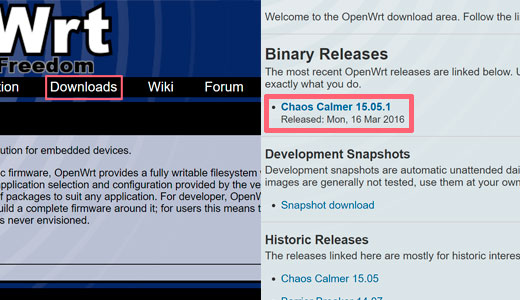
Как установить OpenWRT на устройства от Ростелекома
Для того чтобы установить кастомную прошивку на ваш маршрутизатор понадобится перейти в его веб-интерфейс. Для этого необходимо в адресной строке браузера набрать IP устройства. Например, на роутерах марки D-Link используется 192.168.0.1.
Далее, введя логин и пароль (оба поля по умолчанию имеют значение admin), пользователь попадет на домашнюю страницу роутера.
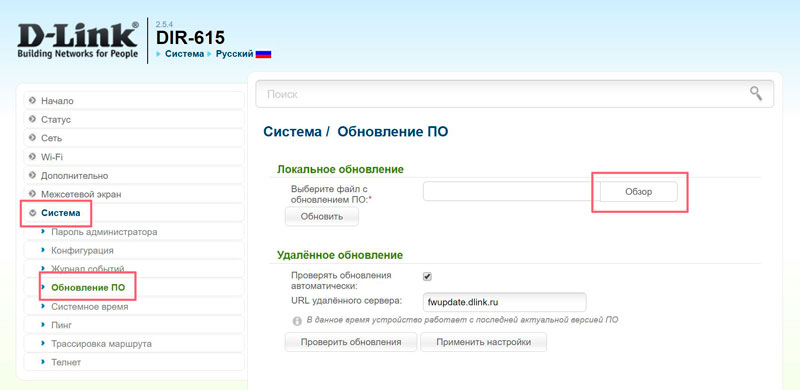
Тут необходимо перейти в системные параметры и нажать на вкладку обновления программного обеспечения. Выбрав предварительно скачанный файл прошивки и подтвердив действие, маршрутизатор начнет установку OpenWRT на роутер Ростелекома.
Внимание: Не выключайте питание от устройства во время установки новой прошивки. Это может привести к полной потере работоспособности маршрутизатора, если не предусмотрен резервный чип для восстановления заводского ПО.
Спустя 1-2 минуты устройство будет прошито на OpenWRT. Для доступа к устройству теперь будет необходимо использовать IP 192.168.1.1.
При первом входе в интерфейс будет необходимо задать пароль, который отсутствует по умолчанию. Об этом также сообщит сама система.
Теперь необходимо восстановить подключение к интернету. Идем во вкладку сеть и добавляем новый интерфейс. Заполняем имя и выбираем протокол согласно настройкам провайдера.

Узнайте, как перевести деньги с Ростелекома на Теле2.
Все способы проверки задолженности за телекоммуникационные услуги можно узнать тут.
Сразу же после успешного подключения к интернету рекомендуется установить русификатор. Для этого:
- переходим во вкладку «Система» и выбираем пункт «Программное обеспечение»;
- вводим «luci-i18n-russian» в поле фильтр;
- нажимаем кнопку установки и обновляем страницу.
Теперь на маршрутизаторе установлен русский язык, что в дальнейшем облегчит работу с программным обеспечением.
OpenWRT: настройка IPTV от Ростелекома
Для настройки IPTV через Terminal понадобится использовать специальную утилиту под названием PuTTY. Подключившись с помощью нею к ПО роутера, нужно будет ввести логин – root и пароль, который мы задали несколько шагов назад.
Теперь можно перейти к вводу команд. Для начала установим udpxy. Для этого вводим указанные на скриншоте команды.
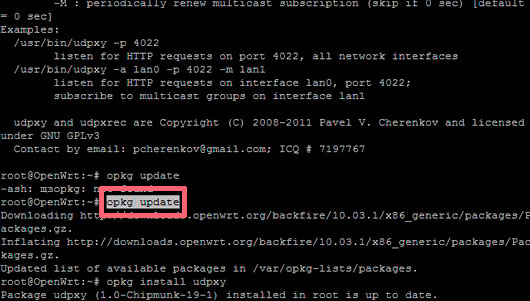
Далее, проверяем работоспособность пакета.
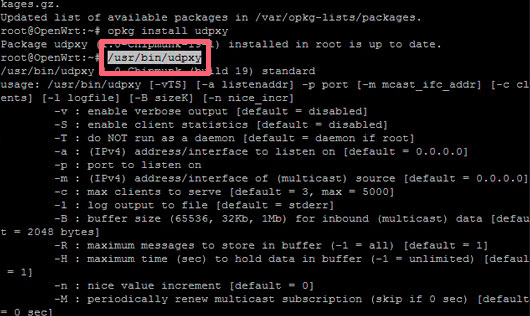
Создаем файл конфигурации.
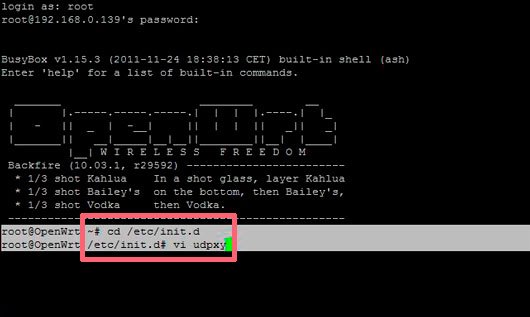
Вводим или редактируем настройки, а далее сохраняем их, нажав Esc и введя «:wq».
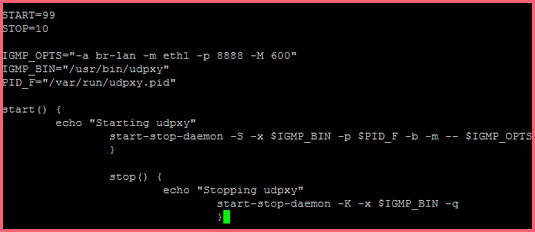
Запускаем установленный и настроенный нами сервис.
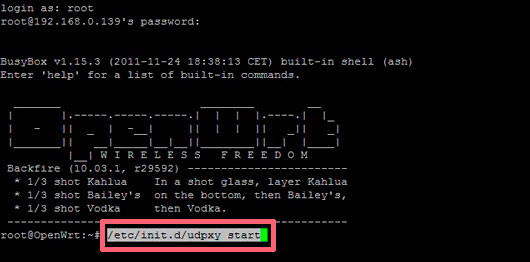
Прописываем скрипт в автозагрузку.

Теперь останется лишь изменить ссылки списка каналов, выдаваемые провайдером, в формат: [IP адрес роутера]:[8888]/[udp]/[IP адрес канала]. После этого IPTV будет доступен на вашем компьютере.
Установка прошивки OpenWRT на роутер от Ростелекома и последующая ее настройка займет немало времени, особенно при нехватке опыта в работе с терминалом Unix-подобных систем. Чаще всего обновлять программное обеспечение на кастомные версии не имеет смысла, так как все современные роутеры по умолчанию поддерживают опцию для настройки IPTV.
Читайте также:


